Das Histogramm, was ist das eigentlich und wie kannst du es lesen, verstehen und sinnvoll bei deiner Fotografie für dich nutzen? Diese Fragen sollen hier in folgendem Artikel kurz und knapp beantwortet werden.
Was ist das Histogramm
Einleitung
Viele angehende Fotografen, die gerade erst in das Thema einsteigen, wissen oft gar nicht was das Histogramm überhaupt ist, geschweige denn wie sie es deuten, lesen oder interpretieren sollen. Das ist verschwendetes Potenzial, da das Histogramm ein sehr wichtiges und oft genutztes Werkzeug eines jeden Fotografen sein sollte. Du kannst anhand des Histogramms sofort sehen, ob dein Bild über- oder unterbelichtet ist und gegebenenfalls korrigieren.
Nahezu alle digitalen Spiegelreflexkameras, Systemkameras und auch die Kompaktkameras bieten die Möglichkeit an, dass Histogramm optional im Display anzuzeigen. Mittlerweile geht das sogar schon vor dem eigentlichen Belichten, als Vorschau, unter Berücksichtigung der aktuellen Einstellungen von Belichtungszeit, Blende und ISO. Das ist dann praktisch eine Art Echtzeit-Histogramm. Sei es nun im elektronischen Sucher, auf dem Liveview Display oder beim Betrachten des Bildes nach der Aufnahme, du solltest diese Möglichkeit immer nutzen und die Option in der Kamera unbedingt aktivieren.

Definition
Okay, aber was ist es denn nun eigentlich? Also, wie in der Abbildung zu sehen ist, ist das Histogramm an sich ist eine grafische Darstellung, eine Art Balkendiagramm, der im Bild vorkommenden Tonwerte. Die Ausschläge der Balken in der Höhe, also auf der Y-Achse, geben die Häufigkeiten sowie die Verteilung der jeweiligen Tonwerte im gesamten Bild an.
Ein Tonwert ist definiert durch seinen Helligkeitswert (oder seinen RGB-Farbwert) innerhalb eines bestimmten Spektrums an Werten. Diese sind auf der X-Achse des Diagramms abgebildet und reichen von 0 (komplett schwarz, ganz links im Diagramm), über die neutral-grauen Bildpixel bei 127/128 (in der Mitte) bis zur 255 (komplett weiß, ganz rechts in der Darstellung). Jeder einzelne Pixel im aufgenommenen Foto nimmt bei der Belichtung einen bestimmten Tonwert an. Das Histogramm ist deren grafische Veranschaulichung.
Kurz und Knapp
In einem Satz kurz und knapp zusammengefasst heißt das, das Histogramm zeigt dir wie viele dunkle, mittlere und helle Pixel in deinem Foto vorkommen und ob es über- oder unterbelichtete Bereiche gibt.
Warum solltest du das Histogramm nutzen
Kontrollieren und Korrigieren
Die meisten Landschaftsfotografen nutzen das Histogramm, direkt beim Betrachten der gerade belichteten Aufnahme, vor allem zur Kontrolle. Ich überprüfe dabei, ob Bereiche des Bildes über- oder unterbelichtet sind, d.h. ob es links oder rechts Ausschläge in der Skala nach oben gibt.
Vorteile des Histogramms
Ob eine Fotografie technisch korrekt belichtet ist kannst du, z.B. unter direkter Sonneneinstrahlung, allein anhand einer optischen Beurteilung des Bildes auf dem Display, oft nicht verlässlich sagen. Bei manchen Kameras kannst du aktivieren, dass solche „ausgefransten“ Bereiche, ohne jegliche Zeichnung im Bild, bei der Wiedergabe blinken. Ich habe die Funktion bei meiner Nikon Kamera aktiviert und kann das nur empfehlen.

Einstellungen: F/11, 1/160 Sekunde, ISO64, EV-0,67 | Ausrüstung: Nikon D810 + Nikkor 16-35mm + Polfilter
Das Histogramm selbst dient zusätzlich zur direkten Kontrolle auf Datenbasis, ob die Aufnahme bei allen Tonwerten korrekt belichtet ist und ob es nicht zur Unter- bzw. Überbelichtung gekommen ist.
Motivation
Warum muss ich das kontrollieren und was ist die Motivation dahinter? Weil hiermit der Verlust der Zeichnung im Bild verbunden ist. Das kannst du auch nicht in der Nachbearbeitung wieder gut machen oder korrigieren, sondern das muss am besten gleich vor Ort mit einer korrigierten Belichtung (bzw. Belichtungsreihe) getan werden. Ausnahmen sind natürlich bewusst erstellte High-key (sehr hell) oder Low-key (sehr dunkel) Aufnahmen, bei welchen dieser Effekt eventuell gewollt ist.
Wie liest du das Histogramm
Für das detaillierte Verständnis, was genau die Werte im Histogramm denn nun über das Bild aussagen und wie du es gegebenenfalls korrigieren kannst, ist ein grundsätzliches Verständnis vom Zusammenspiel von Verschlusszeit, Blende und ISO sehr hilfreich. Grundsätzlich gilt, wie im Absatz oben schon beschrieben, dass sich im Histogramm die dunklen Töne links, die neutral-grauen Töne in der Mitte und die hellen Töne rechts befinden.
Worauf musst du achten
Es gibt eine Art ideale Verteilung der Tonwerte, die so ähnlich wie der Buckel einer Sinuskurve oder wie eine Glocke aussieht. Der höchste Punkt wäre praktisch in der Mitte der Skala. Das kommt aber selten genug vor und ist auch nicht weiter wichtig. Wichtig ist allerdings, dass es am ganz linken und rechten Rand des Histogramms keine Ausbrecher gibt, d.h. die Balken dort nicht nach oben ausschlagen. Das zeigt nämlich an, dass dort sehr dunkle oder sehr helle Bereiche des Fotos komplett ohne Zeichnung, also ausgefranst, sind. Das bedeutet soviel wie, dass die betroffenen Pixel komplett weiß oder schwarz sind und sich auch nicht mehr verlustfrei ändern lassen.
Wie solltest du darauf reagieren
Sollte das passieren, empfiehlt sich als Reaktion darauf, je nach Lichtsituation, die einfache Belichtung zu korrigieren, d.h. die Belichtungszeit entsprechend anzupassen oder die EV Verschiebung zu nutzen, oder, wenn gar nichts anderes mehr hilft, weil der Dynamikumfang einfach zu groß ist, eine Belichtungsreihe (AEB) zu erstellen. Diese kannst du dann im Nachgang wieder zu einem Bild zusammenzufügen.

Einstellungen: F/8, 1/400 Sekunde, ISO400 | Ausrüstung: Nikon D810 + Nikkor 16-35mm + Polfilter
Dynamikumfang
Wenn die neusten Kamerasensoren irgendwann einmal soviel Dynamikumfang wie das menschliche Auge (ca. 20 Blendenstufen) aufnehmen können wird das zum Glück nicht mehr nötig sein. Momentan sind die Top Kameras von Nikon beim Dynamikumfang mit 14,8 Blendenstufen die besten auf dem Markt. Das bedeutet in der Realität soviel wie, dass ich mit meiner Kamera auch schon mal einen Sonnenuntergang locker aus der Hüfte und ohne Stativ aufnehmen kann, wenn es denn sein muss.
„Expose to the right“ – nach rechts belichten
🔎 Tipp: An dieser Stelle noch eine kleine zusätzliche Erklärung, woher der oft zitierte Tipp „Expose to the right“ kommt. Das heißt soviel wie „immer nach rechts belichten“. Nach rechts belichten heißt im Grunde nichts anderes, als das Bild tendenziell eher in Richtung zu hell zu belichten. Das bedeutet, das Histogramm sollte eher nach rechts ausschlagen, also zu den hellen Tonwerten.
Der Grund dafür liegt in der digitalen Nachbearbeitung der Bilder. Helle Pixel lassen sich nämlich verlustfreier editieren als dunkle Pixel. Machst du dunkle Pixel (bzw. ganze Bereiche im Bild) heller, mindert sich automatisch die Bildqualität, da mehr Rauschen hinzukommt. Helle Bereiche abzudunkeln funktioniert im Umkehrschluss bei eher gleichbleibender Bildqualität. Ähnlich verhält es sich auch mit Farbänderungen dieser Pixel. Also: lieber einen Tick zu hell als zu dunkel.
Histogramm Beispiele
Das alles klingt jetzt beim Schreiben, obwohl ich es schon seit über 15 Jahren regelmäßig benutze und verstehe, sehr theoretisch und trocken. Das ist es aber nicht. Eigentlich ist das Histogramm sehr einfach gestrickt und vor allem sehr hilfreich. Deshalb nachfolgend ein paar Beispiele zur besseren und verständlicheren Erklärung.
Beispiel 1: Sonnenuntergang – ausgewogen
Der schöne Weststrand an einem kalten und sehr windigem Januar Abend zum Sonnenuntergang. Das Histogramm ist hier sehr ausgewogen mit deutlichen Ausschlägen in der Mitte, keine Ausreißer in den hellen Bereichen und in den dunklen Tönen nur ein kleiner Ausschlag ganz links, der aber allein durch die Nachbearbeitung kam (da ich über die Tonwertkorrektur fast immer einen Schwarz- und einen Weißpunkt setze).
Einstellungen: F/8, 1/13, ISO200 (Kamera: Nikon D810)

Beispiel 2: Tagsüber – eher hell
Ebenfalls der wilde Weststrand, aber zu einer anderen Jahreszeit. Nämlich im Sommer und aus einer anderen Perspektive aufgenommen. Das Foto entstand am späten Abend während der goldenen Stunde vor dem Sonnenuntergang. Das dazugehörige, recht flache, Histogramm zeigt hier deutliche Ausreißer an beiden Enden des Spektrums. Die dunklen Bereiche sind die Schatten der Wellen und Bäume, was für mich ok ist. Die hellsten Stellen sind die Bereiche, wo die sinkende Sonne direkt auf die Baumstämme scheint.
Einstellungen: F/5.6, 1/100, ISO100 (Kamera: DJI Phantom 4 Pro+)

Beispiel 3: Idealfall – tagsüber
Ein altes gestrandetes Schiffswrack an einem entlegenem Strand auf der griechischen Insel Kos. Das Histogramm sieht schön verteilt aus, mit deutlicher Tendenz nach rechts, also den hellen Tönen. Die kleinen Spitzen an den Rändern kommen wieder durch meine Nachbearbeitung. Da der Dynamikumfang tagsüber meist nicht so groß ist, konnte ich das Foto sogar problemlos im Pro-Modus als Raw Datei mit meinem Samsung Galaxy Handy aufnehmen.
Einstellungen: F/1.7, 1/2900, ISO40 (Kamera: Samsung Galaxy S8)

Beispiel 4: Sonnenuntergang – ausgewogen
Das Bild ist ebenfalls auf der griechischen Insel Kos entstanden und zeigt die kleine Insel mit der Kirche Agios Nicolaos in einer weiten Bucht. Die dunklen Bereiche sind hier wieder die Schatten, die durch die tief stehende Abendsonne zum Sonnenuntergang entstehen und auch dunkel bleiben sollten, da das Bild meiner Meinung nach sonst einen verwaschenen HDR Look bekommt. Ansonsten sieht das Histogramm gut aus, mit einer leichten Tendenz nach rechts. Selbst in dem Bereich, wo die Sonne von rechts am Himmel ins Bild strahlt und die hellsten Bereiche sind, ist überall noch Zeichnung vorhanden und kein Ausschlag im Histogramm.
Einstellungen: F/11, 1/15, ISO100 (Kamera: Nikon D810)

Beispiel 5: Sonnenuntergang – sehr ausgewogen
Ein Opfer des Windes an der Ostseeküste ist hier ins Meer gefallen und zeigt im Bild praktisch direkt auf die untergehende Sonne. Das Histogramm ist schön ausgewogen mit vielen Tönen in der Mitte, keine Ausschläge in den dunklen Bereichen, aber einigen sehr hellen Stellen. Das sind die direkt angestrahlten Wolken und natürlich die Sonne selbst.
Einstellungen: F/11, 1/4, ISO64 (Kamera: Nikon D810)

Beispiel 6: Low-Key – unterbelichtet
Die dunklen Silhouetten der Bäume des Darsser Urwalds am Weststrand an der Ostsee. Das Bild entstand auf einer abendlichen Sonnenuntergangs-Fahrradtour zur blauen Stunde nach dem eigentlichen Sonnenuntergang. Zurück ging es durch den komplett dunklen Wald, begleitet von vielen undefinierbaren Geräuschen. Nichts für schwache Nerven! Das Histogramm ist hier erwartungsgemäß sehr nach links ausgeprägt und wird von dunklen Tonwerten dominiert, fast wie eine Low-key Aufnahme. Am Ausschlag der Balken am linken Rand kann man auch erkennen, dass diese dunklen Bereiche komplett schwarz und ohne Zeichnung sind. Das heißt, du könntest diese auch in der Nachbearbeitung nicht mehr verlustfrei aufhellen.
Einstellungen: F/5.6, 1/15, ISO400 (Kamera: Canon 5D MkII)

Zusammenfassung und Fazit
Kurz und knapp zusammengefasst ist das Histogramm ein tolles Hilfsmittel beim Aufnehmen eines Fotos. Es dient der Beurteilung der Belichtung auf Datenbasis und zeigt die Verteilung der Tonwerte im aufgenommenen Bild.
Du siehst auf einen Blick, ob das Foto eher hell (Häufung der Balken rechts) oder tendenziell eher dunkel (Häufung der Balken links) ist. Kritisch und worauf zu achten ist, sind Ausschläge ganz links oder rechts, was auf ausgefranste Stellen im Bild deutet und du die Belichtung entsprechend korrigieren solltest. Ich habe die Funktion standardmäßig aktiviert und das Histogramm wird, wie im Foto unten, neben dem aufgenommenen Bild zur Kontrolle nach der Aufnahme angezeigt. So gehst du sicher, dass das Foto auch wirklich „im Kasten“ ist.

Probiere es einfach mal aus und lass ruhig einen Kommentar zum Artikel hier, falls noch Fragen bei dir offen sind. Das Benutzen und richtige Interpretieren des Histogramms mit der entsprechenden Reaktion darauf vor Ort wird dich bestimmt vor der einen oder anderen Enttäuschung beim späteren Sichten und Bearbeiten der Bilder zu hause schützen und dir viel Ärger ersparen.
Mit der Zeit und über die Jahre bekommst du aber auch eine Art Gespür und Bauchgefühl für viele Lichtsituationen. Da ich jetzt schon viele Jahre mit dem gleichen Dynamikumfang meiner Kamera unterwegs bin, weiß ich meistens schon vorher, ob ich das Foto mit nur einer Belichtung in den Kasten bekomme oder eine Belichtungsreihe brauchen werde usw. Das Histogramm dient dann aber eben nochmal zur Kontrolle und Bestätigung.
Zwei Tipps zum Schluss
Tipp 1: Live Histogramm
Sollte deine Kamera bereits über ein Live-View Vorschau-Histogramm verfügen und du es benutzen, verlasse dich dabei nicht allzu sehr darauf. Es benutzt zur Berechnung zwar deine aktuellen Einstellungen wie Blende, Verschlusszeit und ISO, aber ist eben nur eine vage Simulation des Ganzen. Gerade bei längeren Verschlusszeiten und Langzeitbelichtungen über 30 Sekunden sagt die Vorschau kaum die echte Helligkeitsverteilung der Tonwerte im Bild voraus. Also auf jeden Fall immer bei der Wiedergabe des Fotos nach der Aufnahme das Histogramm auswerten.
Tipp 2: Kamera RAW Vorschau
Sofern deine Kamera das RAW-Format unterstützt und du deine Bilder digital nachbearbeiten möchtest, gehe ich einfach mal davon aus, dass du das Format auch nutzt. Denke nun aber nicht irrtümlicher Weise, dass das Vorschaubild, welches nach der Aufnahme auf dem Display erscheint, die Rohdaten des Fotos wiedergibt. Nein, das Vorschau-Bild und natürlich auch das eingeblendete Histogramm zeigt eine, von der Kamera entwickelte JPEG – Version des Bildes. Die Kamerasoftware entwickelt das Bild, unter Berücksichtigung deiner im Menü vorgenommenen JPEG Entwicklungseinstellungen.
Das heißt, obwohl du eigentlich die Tonwertverteilung von der RAW Datei sehen willst, bekommst du eine schon entwickelte und komprimierte Version des Bildes zu sehen. Um den Unterschied und eventuelle Abweichungen nun so gering wie möglich zu halten, empfehle ich dir die entsprechenden Einstellungen in der Kamera so neutral wie möglich einzustellen.
☕️ Falls dir der Artikel geholfen hat und du Lust dazu hast, kannst du mir sehr gerne einen Kaffee dafür ausgeben.
Bei Nikon findest du das im Menü unter „Picture Control“, bei Canon wiederum unter „Picture Styles“. Stell die Bearbeitung dort auf „Neutral“. Neue Nikonmodelle bieten z.B. auch „Flat“ und „Ausgewogen“ an. Damit es aber nicht zu einfach wird, gibt es zusätzlich noch Kamera-interne automatische Dynamikoptimierungen, auch diese solltest du möglichst in der Kamera abschalten. Bei Nikon heißt das „Active D-Lightning“, bei Canon „Auto lighting optimizer“. Dann sind das entwickelte JPEG (und die Vorschau inkl. Histogramm) näher am RAW Bild und eignen sich besser zur Beurteilung.
Das Histogramm einfach und verständlich erklärt

Ich bin Dave und seit über 20 Jahren leidenschaftlicher Landschaftsfotograf und Buchautor. Meine Erfahrungen und mein über die Jahre zusammengetragenes Wissen der Landschaftsfotografie gebe ich gern hier auf diesen Seiten in den Rubriken Tutorials, Ausrüstung und Reisen an dich weiter. Um zukünftig keinen dieser Beiträge mehr zu verpassen, kannst Du einfach meinen kostenlosen Newsletter abonnieren oder den ebenso kostenlosen RSS Feed benutzen. Eine kleine Auswahl meiner Landschaftsfotos findest du hier in der Galerie und auf meiner persönlichen Foto-Webseite.
Diese Artikel könnten dich auch interessieren:![]() Die beste Kamera für Landschaftsfotografie
Die beste Kamera für Landschaftsfotografie![]() Objektive für Landschaftsfotografie
Objektive für Landschaftsfotografie![]() Bildkomposition
Bildkomposition![]() 10 Tipps für kreative Landschaftsfotos
10 Tipps für kreative Landschaftsfotos![]() Fotos online verkaufen
Fotos online verkaufen
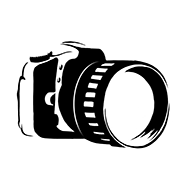

Daumen hoch ! Lange nicht so was gutes gelesen.
* Neueinsteiger mit DJI Mavic Mini
Vielen Dank Klaus! Das freut mich sehr 🙂